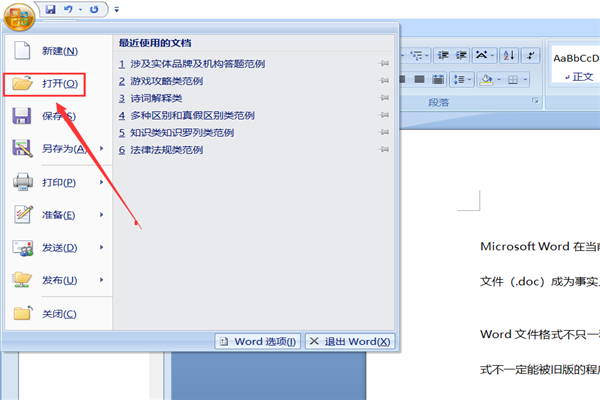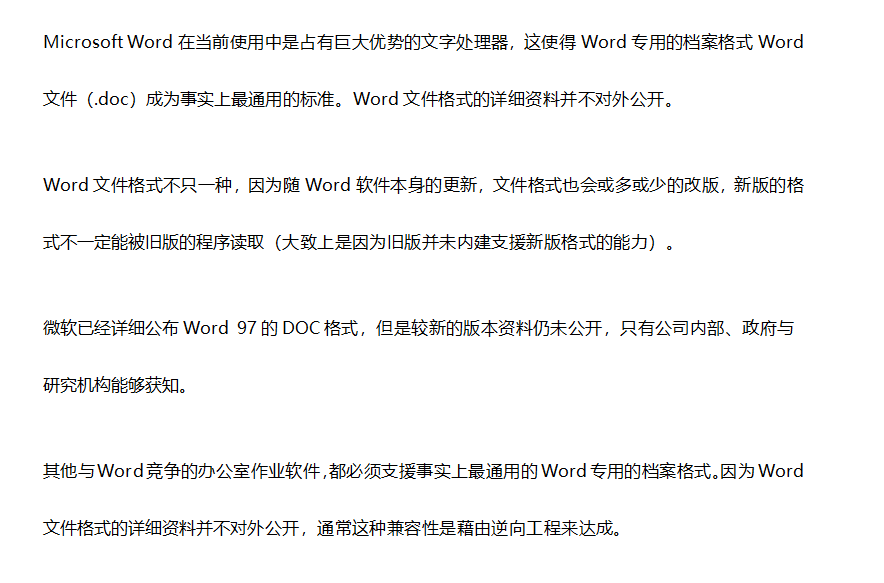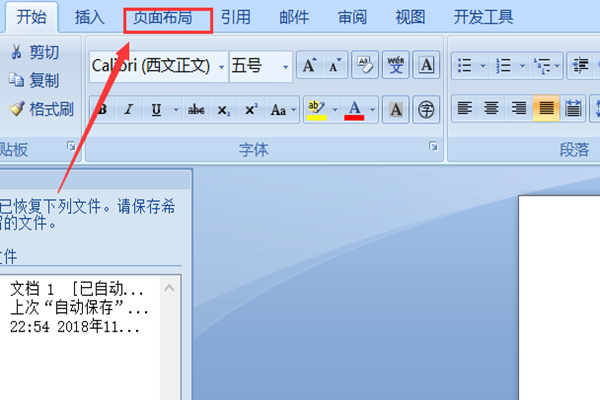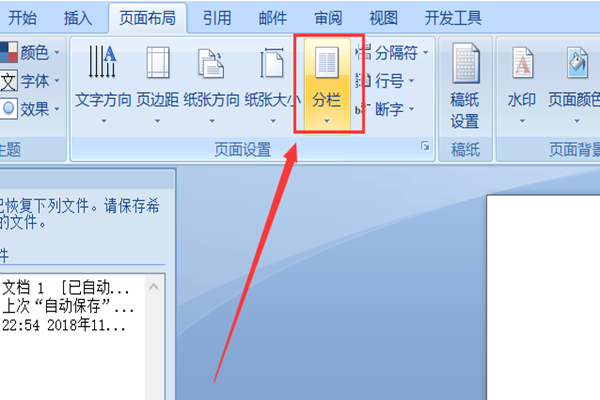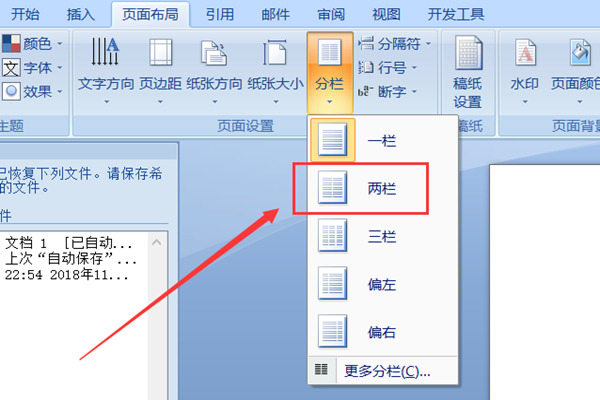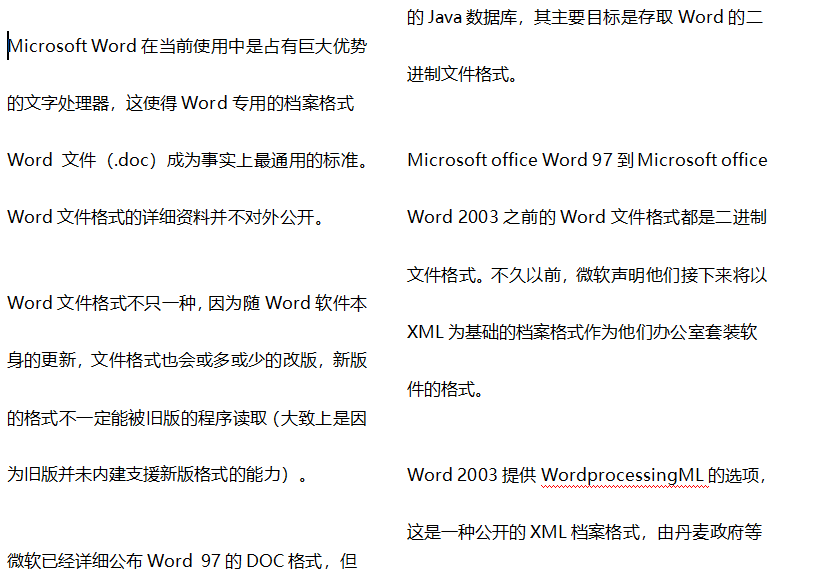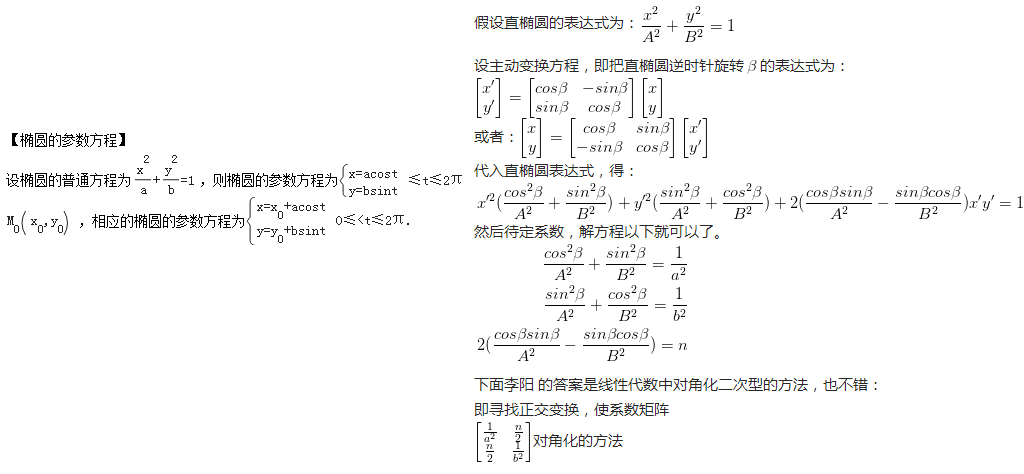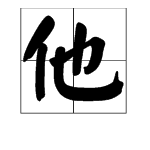1、我们以Microsoft Office2010为例,首先打开软件,选择你需要的文档。
2、在文档打开后灶核贺,在菜单栏中选择页面布局,进行单击。
3、单击之后,在页面布局的下方会隐派出现一个子菜单,在这个子菜单里寻找分栏。
4、点击分栏,选择下拉两栏选项即可。
5、此时就可以看到文字被分为等宽两栏氏谨了,在保存文档就好了。
标签:Word,两栏
版权声明:文章由 淘百问 整理收集,来源于互联网或者用户投稿,如有侵权,请联系我们,我们会立即处理。如转载请保留本文链接:https://www.taobaiwen.com/answer/52096.html